首页 > 电脑教程
图文阐述win10系统彻底关闭IE浏览器的处理对策
2021-12-13 05:29:06 电脑教程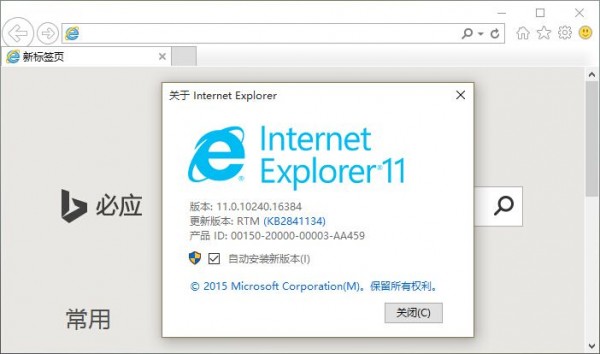
原来干掉IE 是这么简单
然而,有一些 Windows 10 用户认为 Microsoft Edge 已经能够达到 Internet Explorer 的高度,看起来 Internet Explorer 已经显得非常多余,现在正想办法完全摆脱它,那么要怎么去做呢?毕竟 Internet Explorer 与自己安装的应用程序略有不同,在“程序和功能”的列表中没有提供,无法直接卸载。
如何移除IE?
幸运的是,在 Windows 10 系统中提供了一个移除 Internet Explorer 非常简单的方法,那就是直接关闭 Internet Explorer 功能。
1.你需要先启动“控制面板”,接着点击“程序”,然后再点击“卸载程序”进入刚才我们提到的“程序和功能”。此时你会发现窗口的右侧提供了一个名为“启用或关闭 Windows 功能”的按钮,如下图:
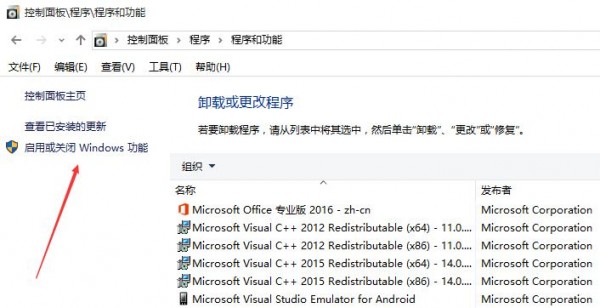
2.等待弹出的窗口加载一段时间之后,基础的 Windows 功能变立即呈现在你眼前,你需要将列表中的 “Internet Explorer 11 ”这一项前面的勾去掉 。
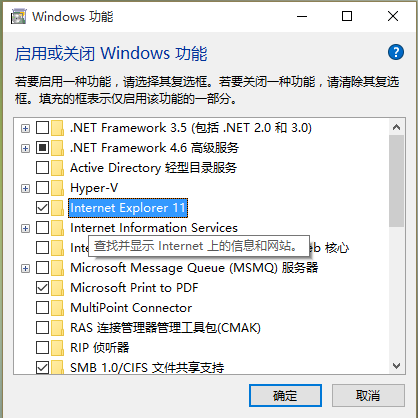
3.此时系统会弹出一个通知窗口,告诉你“关闭 Internet Explorer 11 可能会影响计算机上安装其他 Windows 的功能或程序,包括默认设置。”
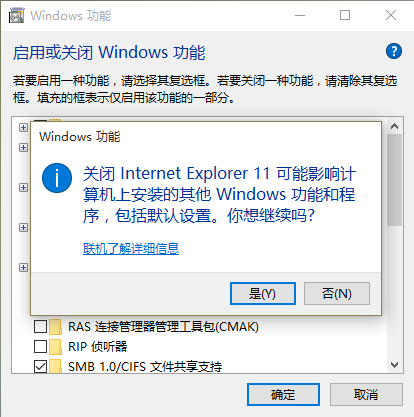
4.如果你后悔,可以点“否”。但真不想用 Internet Explorer ,那么不用理会,直接点击“是”,然后点击确定,按照要求重启电脑即可。
现在不适合关闭IE
需要注意的是,仅靠 Edge 浏览器就算日常浏览仍可能会碰到一些奇怪的问题,比如一些基于 Internet Explorer 功能设计的网站无法加载。此时如果你仍坚持放弃,那么你应该还要再选择第二款的浏览器,比如 Mozilla 的 Firefox 或者谷歌的 Chrome 浏览器,越是主流的浏览器对网页的兼容性越好。
说实话,移除 Internet Explorer 浏览器功能是一件非常容易的事情,但是我们不是非常建议这么做,除非你常年不使用 Internet Explorer,不考虑其兼容性,或者已经非常熟悉其他浏览器。而且,因为微软采用了“一刀两断”的策略,不再支持 ActiveX、BHO 等技术,微软既然表示去掉 IE 会影响电脑上其他的 Windows 功能或程序,那么某些情况下可能真会出现意想不到的问题,比如系统出错,应用程序使用异常等等。
眼下,Microsoft Edge 还是一个处于早期开发阶段的浏览器,虽然更加清爽、更加简洁,带来页面笔记、阅读列表和小娜语音助手的集成等等,但是还有一些发布会上提到的功能都还未完善,尤其是插件扩展的支持,不过按照最近的消息来看,微软在 10 月中旬准备了一个重要更新,此更新有可能会为 Edge 添加该功能。
以上就是小编分享的win10系统彻底关闭IE浏览器的操作方法大家都会操作了吗?相信这篇文章一定可以帮到大家!
相关教程推荐
- 2021-11-18 win7怎么升win10,win7怎么升级ie浏览器
- 2021-06-25 win7 卸载ie,win7 卸载ie浏览器无法重装
- 2021-12-06 IE浏览器 win7,ie浏览器 win10
- 2021-11-29 深度技术处理xp系统Ie浏览器复制网页内容总出现
- 2021-11-24 手把手为你处理xp系统彻底卸载Ie浏览器的恢复方
- 2021-11-28 小编为你细说xp系统Ie浏览器设置密码的操作教程
- 2021-10-17 大师细说xp系统Ie浏览器打不开的图文步骤
- 2021-09-15 教你xp系统Ie浏览器上锁的图文技巧
- 2021-07-30 大神教您xp系统使用Ie浏览器看视频没有声音的处
- 2021-11-29 大师搞定xp系统卸载Ie浏览器的还原方法